
1.ステッカーに使用する写真を準備します。
写真を2枚以上使用する場合は事前に写真を合成しておきます。
加工の程度を同じにするためです。
|
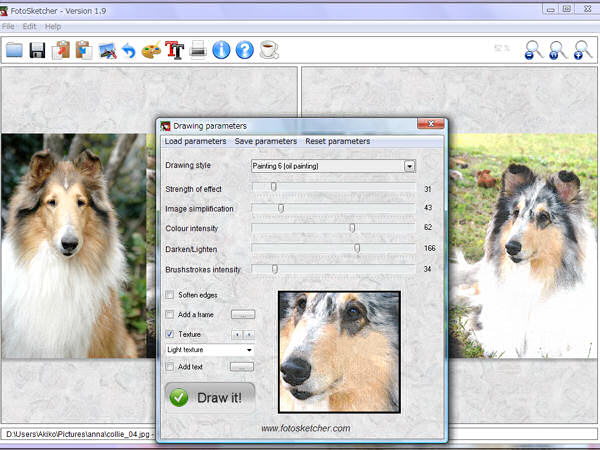
2.FotoSketcherを使って写真をイラスト風に加工します。
写真をそのまま使うよりメリハリがつきます。
|

3.写真をイラスト風に加工しました。
加工の程度は気に入るまで何回でもやり直しがききます。
加工した画像を保存します。
|
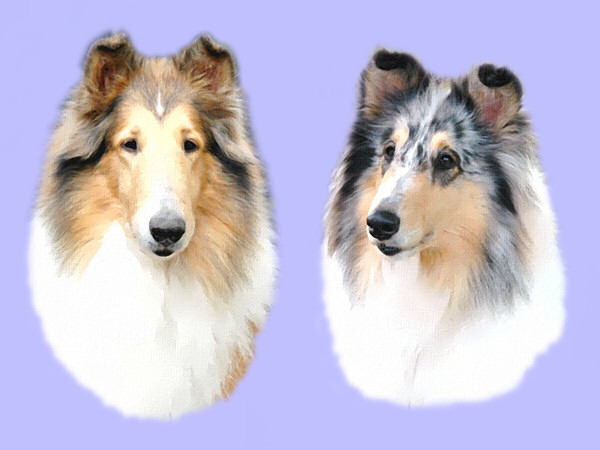
4.PhotoShopやPaintShopProなどの加工ソフトを使ってラベルを作ります。
加工した画像を切り抜き,単色の画像に新しいレイヤーとして貼り付けます。
ここで一旦保存しておくと後からまた加工する時に使えます。
|

5.ステッカーの台になる画像にコリーの画像を貼り付けます。
テキスト文字を加えます。
同じコリーの画像を使って郵便受けに貼るステッカーも作りました。
(ステッカーフィルムに保護フィルムを貼るので1度しか印刷できません。)
|
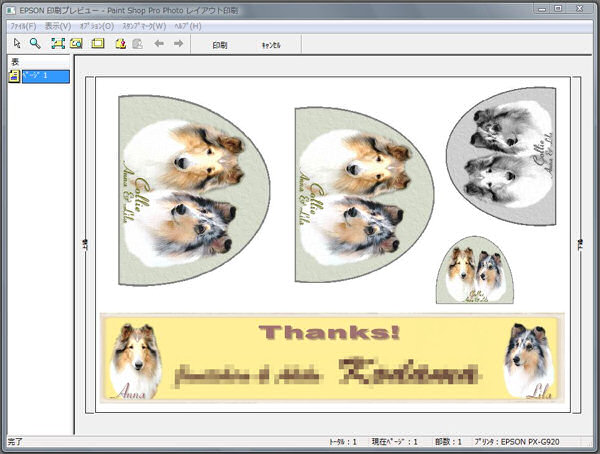
6.ステッカーフィルム用紙いっぱいに画像を貼り付けて印刷します。
今回はA4判のフィルムを使っています。
インクが充分に乾いたら印刷したフィルム用紙に保護フィルムを貼ります。
完成したステッカーを切り抜きます。 |

7.出来上がったステッカーを車のウインドウに貼ります。
貼り方はソープボトルのページを参考にしてください。
|

8.車に貼った状態はこんな感じです。
耐水性・耐光性はありますが染料のインクジェットで印刷した場合は耐久性が若干劣るかもしれません。
|
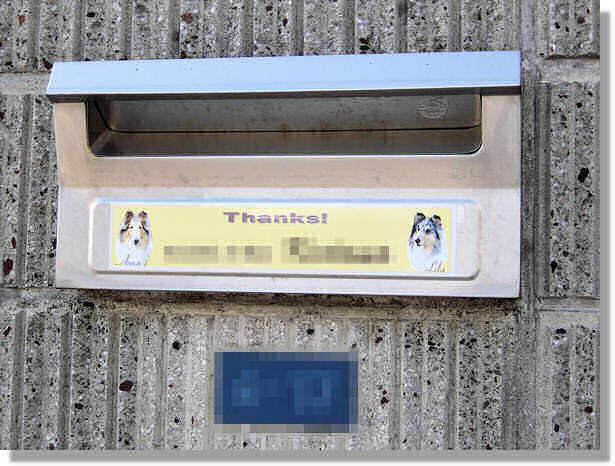
9.古くなった郵便受けにもステッカーを貼ってみました。
室外や水に濡れるところにも貼る事が出来ます。 |